Bu yılın başlarında, Apple iPadOS 15 ve macOS Monterey'i tanıttığında, ilk başta pek dikkat çekmeyen yeni bir özellik ortaya çıktı. Apple'ın hem iPad hem de Mac için en son yazılımıyla sunduğu diğer tüm değişiklikler göz önüne alındığında, bu şaşırtıcı değil. Ancak, tüm değişikliklere rağmen, bu özellik, sürekli hareket halinde olanlar için gerçekten oyunun kurallarını değiştirebilir.
İçindekiler
- İlgili Okuma
- Düşük Güç Modu Nedir?
-
Mac'te Düşük Güç Modu Nasıl Kullanılır
- Güç Modunu Daha Hızlı Açın
- İlgili Mesajlar:
İlgili Okuma
- MacBook Pro'nun Çentiği Büyük Bir Anlaşma Değil
- 2021 14 inç Modeli için En İyi MacBook Pro Aksesuarları
- 2021 MacBook Pro vs 2020 MacBook Pro: Hangisini Satın Almalısınız?
- Apple'ın Ekim ayındaki Unleashed Etkinliğinde Açıklanan Her Şey
- MacBook Pro'daki Çentik Nasıl Gizlenir
Düşük Güç Modu Nedir?
iOS 9 duyurulduğunda, Apple, kullanıcıların cihazlarından biraz daha fazla pil ömrü denemesi ve sıkıştırması için bir Düşük Güç Modu tanıttı. İPhone'unuzun şarj cihazına yapmadan önce suyunun bitmediğinden emin olmanız gerekiyorsa, bu özellik en iyi seçeneklerden biri olarak kaldı. Bununla birlikte, MacBook ve iPad sahiplerinin de bu cihazların biraz daha uzun süre dayanabilmesi için yaygara kopardığı bir özellik.
Apple'ın resmi açıklamasına göre Düşük Güç Modu şunları sunar:
Mac'iniz pil ömrünü artırmak ve daha sessiz çalışmak için enerji kullanımını azaltacaktır.
Esasen, Düşük Güç Modu etkinleştirildiğinde, Mac'teki fanlarla birlikte iPad ve Mac'teki işlem gücü azalacaktır. Bu, performansta hafif bir düşüş sağlar, ancak bir şarj cihazının yakınında değilseniz, pil ömrünün biraz daha uzamasına yardımcı olur.
Mac'te Düşük Güç Modu Nasıl Kullanılır
Apple, özellikler açısından iPad, iPhone ve Mac'i birbirine yaklaştırsa da Düşük Güç Modu'nu kullanmak isteyenler için yöntem biraz farklı. Mac'te Düşük Güç Modunu şu şekilde kullanabilirsiniz:
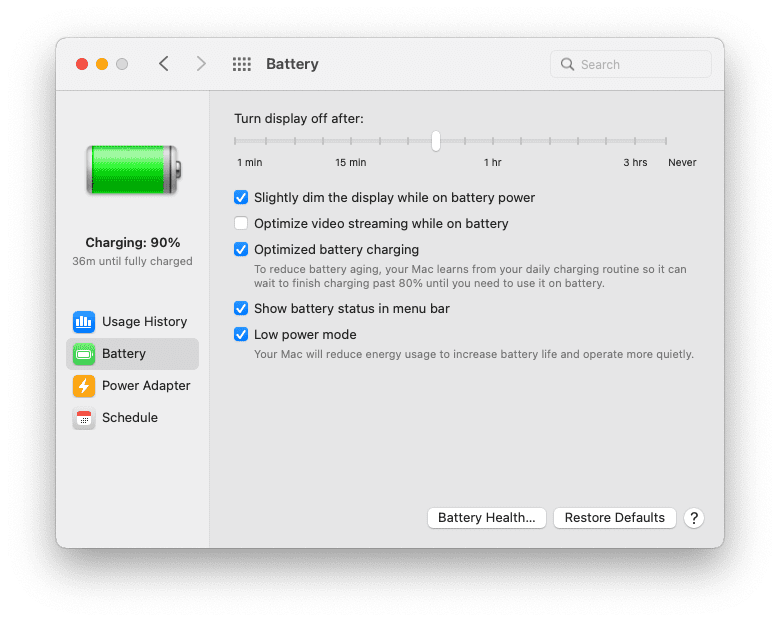
- Aç Sistem Tercihleri Mac'inizdeki uygulama.
- Ana panelden, pil simge.
- Kenar çubuğunda, pil.
- için geçiş düğmesini tıklayın Düşük güç modu.
Varsayılan olarak, yukarıdaki adımlar yalnızca pil gücüyle çalışırken uygulanır. Bu nedenle, muhtemelen iMac veya Mac mini gibi bir şeyde Düşük Güç Modu'nu görmeyeceksiniz. macOS Monterey yüklü MacBook kullananlar, şarj cihazına bağlıyken bile Düşük Güç Modu'nu kullanabilecekler. Bu ayarları şu şekilde değiştirebilirsiniz:
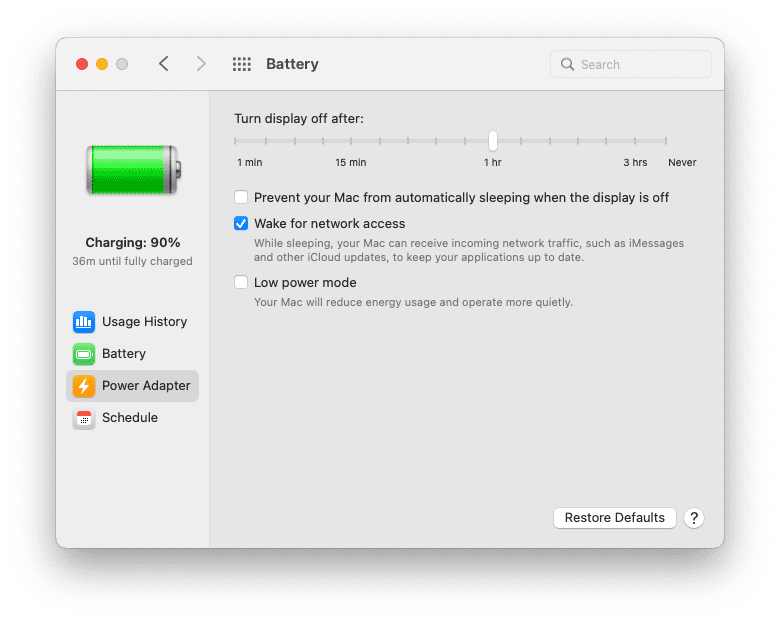
- Pil ayarları panelinden Güç adaptörü kenar çubuğunda.
- için geçiş düğmesini tıklayın Düşük güç modu.
Dürüst olmak gerekirse, bir güç adaptörüne bağlandığında Düşük Güç Modunun eklenmesi biraz kafa karıştırıcı. Ancak, Mac'inizle taşınabilir bir şarj cihazına bağlanırsanız, güç tüketimini uzatmaya yardımcı olabilir.
Güç Modunu Daha Hızlı Açın
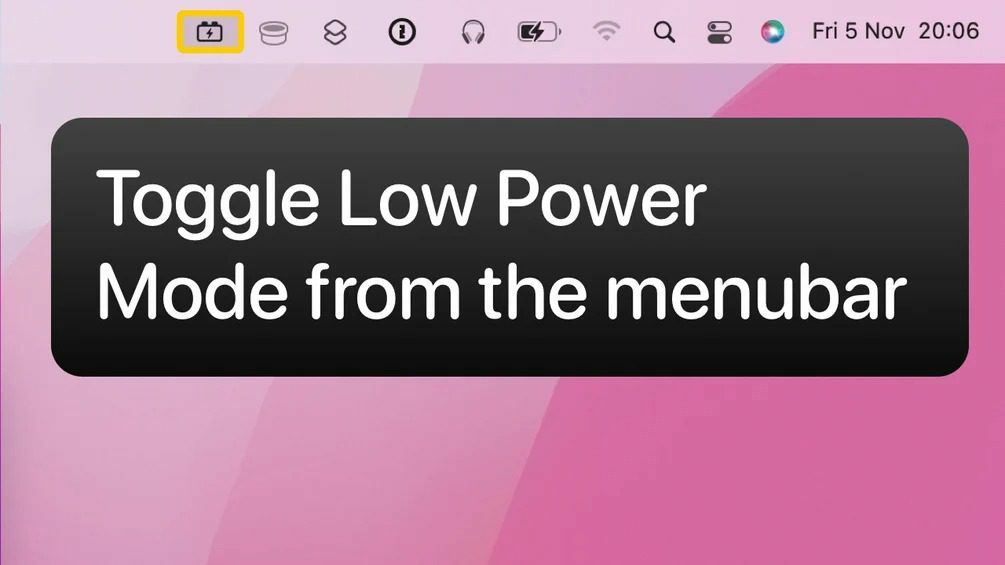
Çentik'in piyasaya sürülmesiyle gördüğümüz gibi, geliştiriciler, Düşük Güç Modu arasında geçiş yapmayı ve kullanmayı kolaylaştıracak araçları piyasaya sürmek üzerinde çalışıyorlar. Böyle bir araç denir Sakin ol ve Forehead'deki favori çentik gizleme araçlarımızdan birini yaratan Jordi Bruin'den geliyor.
Cooldown ile aslında özel bir kısayol kullanıyorsunuz, ancak bunu Kısayollar uygulaması aracılığıyla etkinleştirmek yerine, üstte bir menü çubuğu simgesi bulacaksınız. Kurulduktan ve yapılandırıldıktan sonra, Düşük Güç Modunu açmak veya kapatmak için menü çubuğu simgesine tıklamanız yeterli olacaktır. Cooldown'ı indirmek ücretsizdir, ancak geliştirici bu yardımcı programı yarattığı için teşekkür olarak biraz para bağışlama olanağı sunar.
- Cooldown'ı İndir
Andrew, ABD'nin Doğu Sahili'nde yaşayan serbest yazar.
Yıllar boyunca iMore, Android Central, Phandroid ve diğer birkaç site de dahil olmak üzere çeşitli siteler için yazılar yazdı. Şimdi, günlerini bir HVAC şirketinde çalışırken, geceleri serbest yazar olarak ay ışığıyla geçiriyor.